
摘要
身为 shopify 网站管理者与开发者 时常需要根据需求去编辑代码,进行少量的代码编辑在页面上编辑还好,但是需要编辑大量的代码则是非常不方便的,因此需要我们将代码同步到本地,并在本地编辑可以自动同步到shopify服务器上
第一步、搭建 shopify 本地开发所需要的环境
1、安装 chocolatey
chocolatey 安装 根据 chocolatey 官网安装即可,非常简单
安装完成,我们可以用 choco 命令测试下是否安装好了
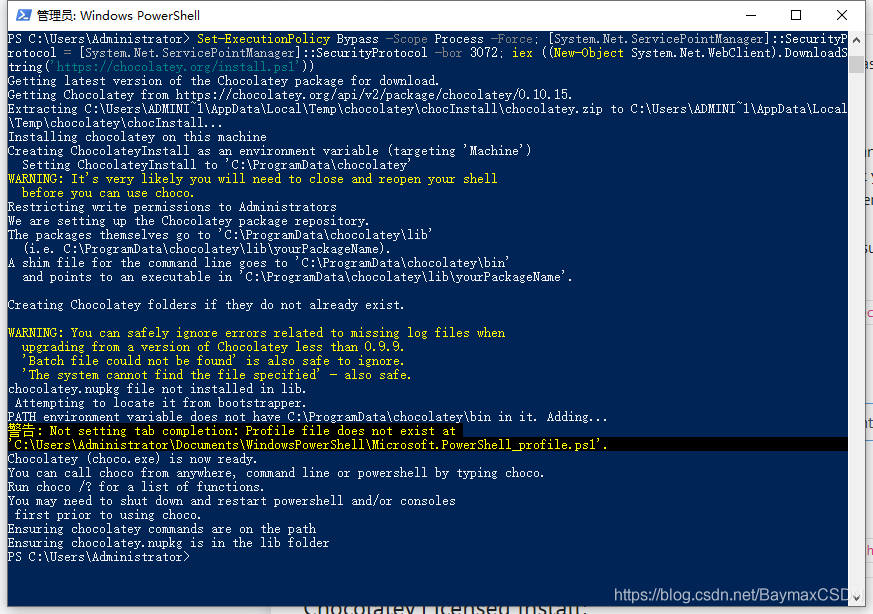
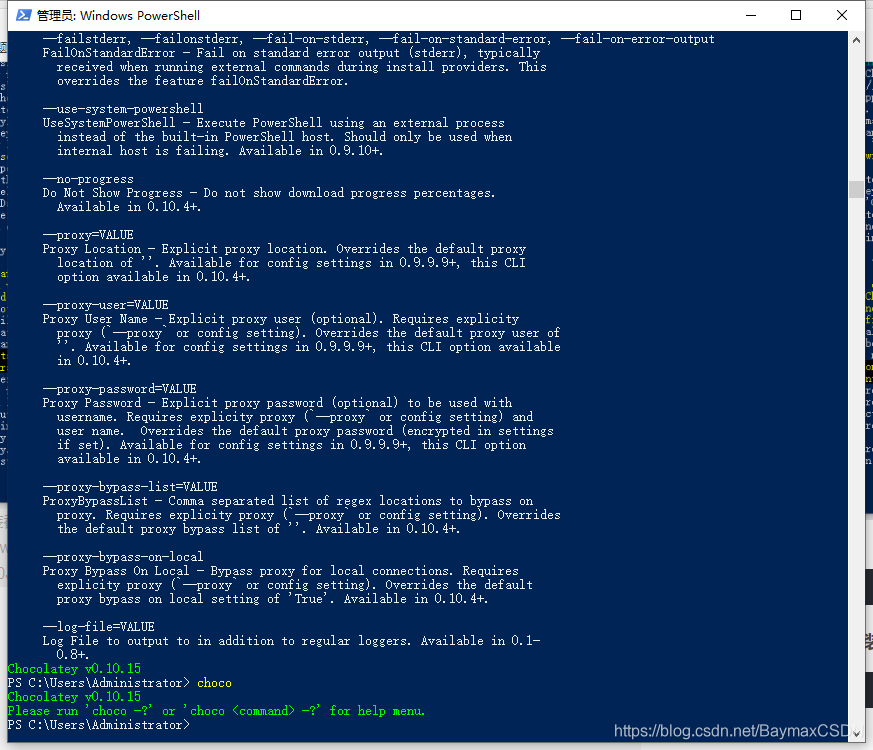
2、使用 choco 命令安装 themtekit
choco install themekit
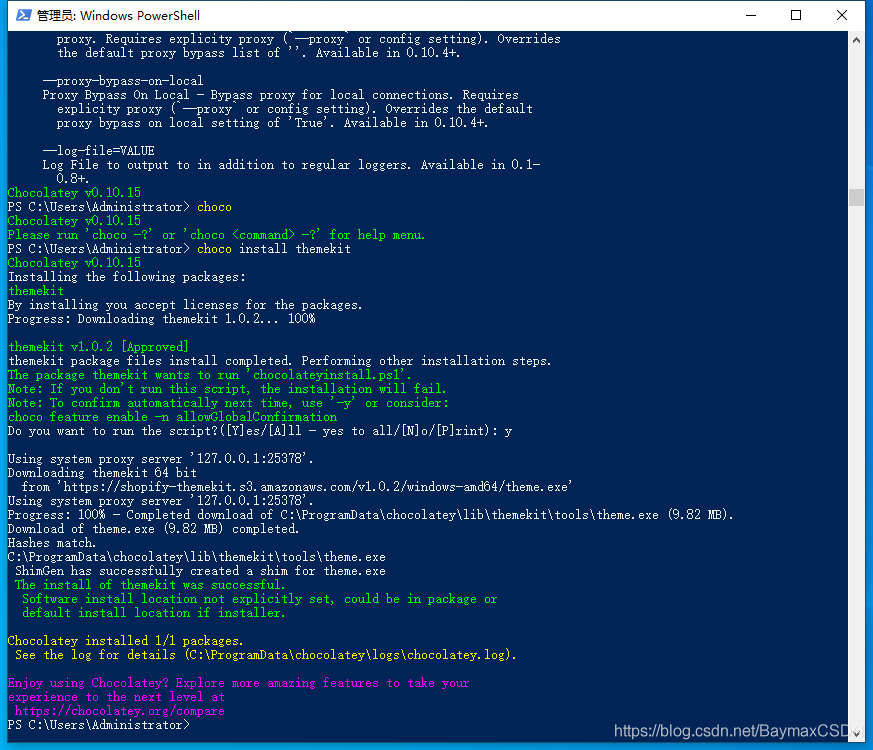
thmem - version

获取shopify API权限
1、创建 API 专有应用
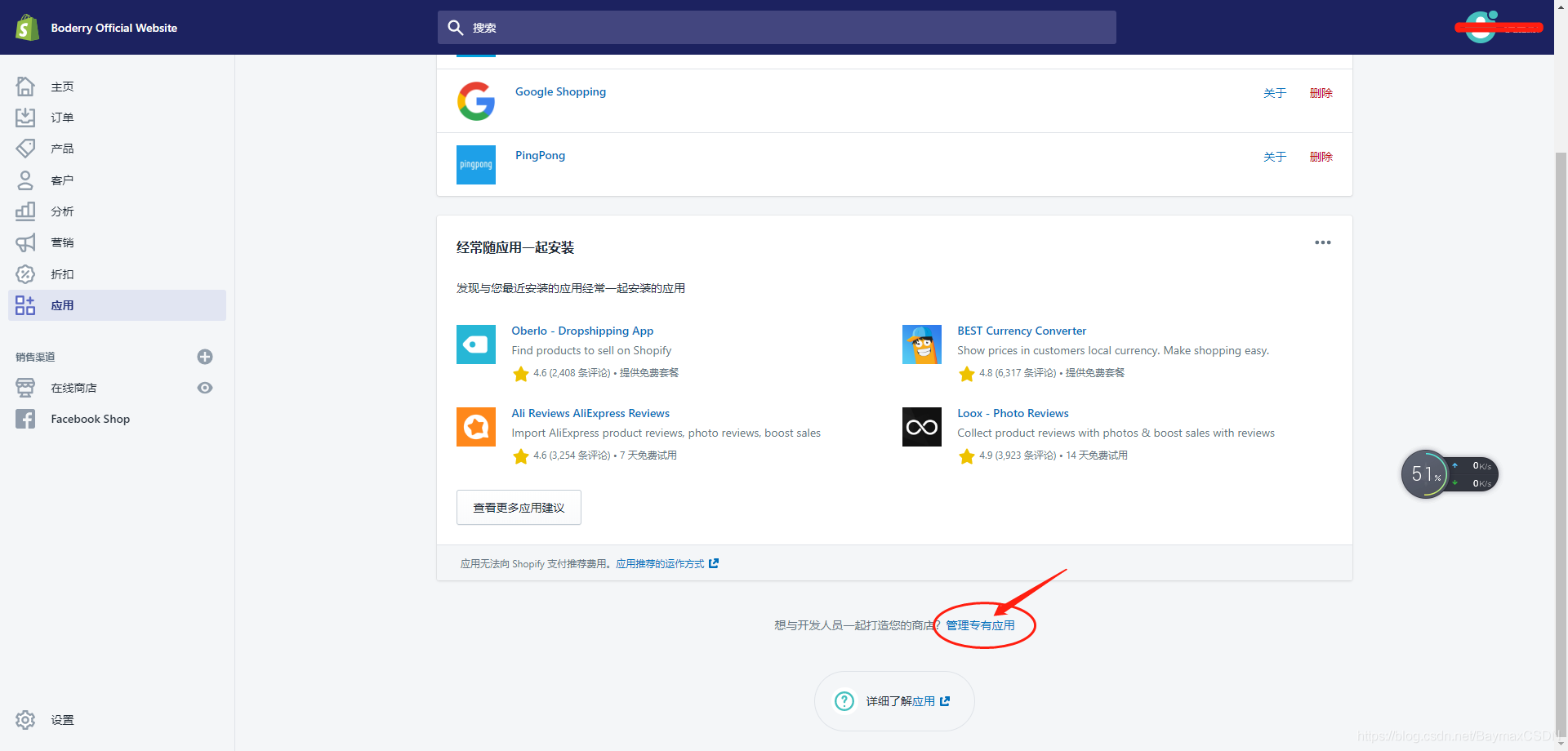
2、开放主题读写权限 theme templates and theme assets
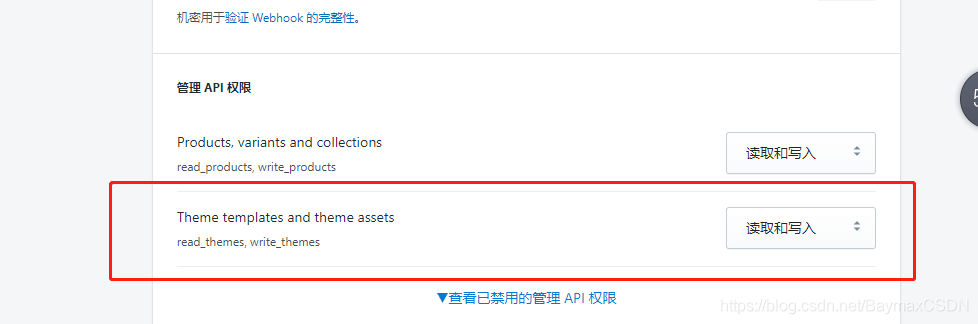
到这里就开放好权限了,非常简单
连接 Shopify
1、获取密码、准备好编辑工具我比较喜欢用的是vscode,你也可以用你自己喜欢的
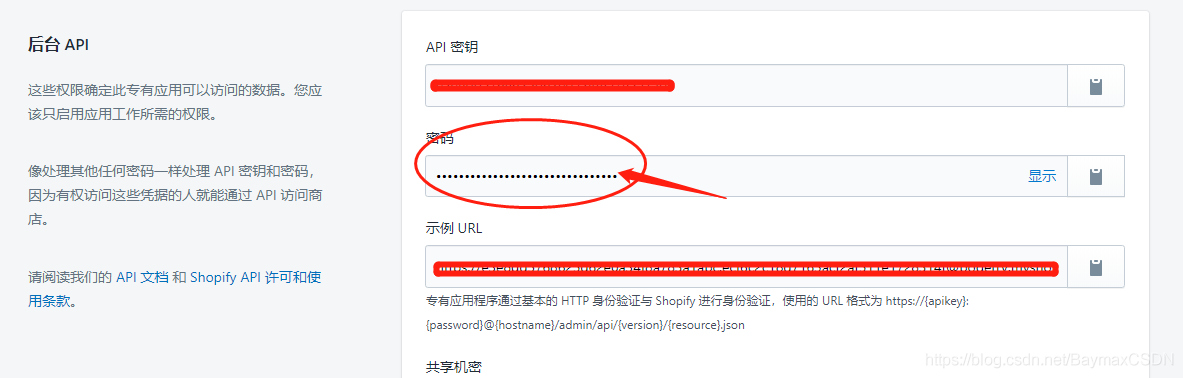
2、查询 主题ID
theme get --list -p=密码 -s=店铺.myshopify.com
// 如果该命令无法查询到主题ID就用下面这条
theme get --list --password=密码 --store=店铺.myshopify.com
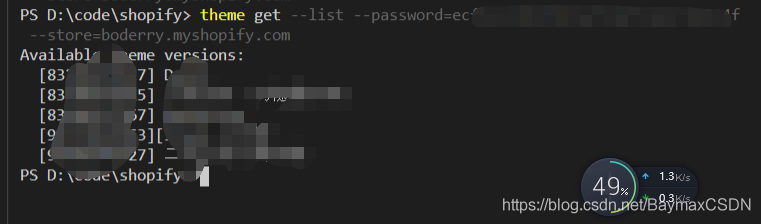
3、下载主题(同步主题)
theme get -p=密码 -s=店铺.myshopify.com -t=主题id
// 如果上面那条不行就用下面这条
theme get --password=密码 --store=店铺.myshopify.com -t=主题id
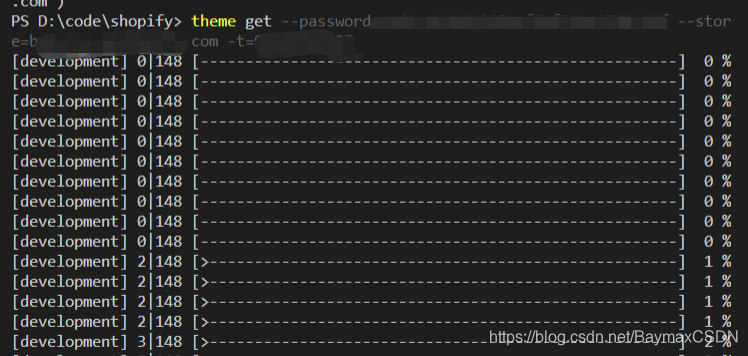
开始开发
1、执行 主题监视命令 theme watch,执行该命令,则 themtekit 会自动监听文件的变更,如果文件变更则就会自动将代码同步到 shopify 服务器
theme watch

2、接下来我们随便改个文件试试,改完之后记得按保存,才会触发
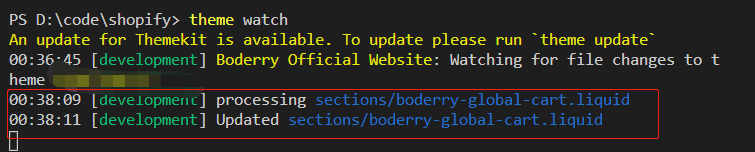
到这里就已经完成了,你可以预览或打开的对应的主题查看编辑效果 记得每次重新打开编辑器的时候记得 启动下监听,即执行 theme watch
(来源:baymax)
以上内容属作者个人观点,不代表雨果跨境立场!本文经原作者授权转载,转载需经原作者授权同意。
(来源:baymax)
